Parim vektorgraafika tarkvara
Miks sa peaksid mind usaldama
Tere, minu nimi on Thomas Boldt ja ma olen juba üle kümne aasta olnud praktiseeriv graafiline disainer. Olen kasutanud mitmesuguseid vektorgraafika programme nii tööks kui ka meelelahutuseks, erineva eduga. Olen kasutanud tööstusstandardseid programme ja katsetanud avatud lähtekoodiga algatusi ning olen siin, et tuua see kogemus teie ekraanile, nii et te ei pea teemandil pilgu heitmiseks karedalt läbi käima.
Kohustustest loobumine: ükski selles ülevaates loetletud arendaja ei andnud mulle nende arvustuste kirjutamise eest hüvitist ega muud tasu ning neil ei olnud sisulist toimetust ega ülevaadet. Samuti tuleb märkida, et olen Adobe Creative Cloudi tellija, kuid Adobe pole selle ülevaate tulemusel mulle erilist tähelepanu pööranud.
Mis vahe on vektor- ja rastergraafikal?
Üks levinumaid küsimusi, mida arvutigraafikamaailma uustulnukad küsivad, on just see, mis vektorgraafika tegelikult on. See ei ole kiireim küsimus, millele õigesti vastata, kuid taandub sellele, kuidas arvuti loob monitoril kuvatava graafilise pildi. On kahte põhitüüpi: rasterpildid ja vektorpildid.
Peaaegu kõik võrgus nähtavad pildid on rasterpildid, mis koosnevad pikslite ruudust, nagu teie monitor või teleriekraan. Iga piksli värvi ja heledust määratletakse kolme numbriga vahemikus 0 kuni 255, mis kõik tähistavad punase, rohelise ja sinise kogust igas pikslis. Üheskoos saavad nad luua peaaegu igasuguse värvi, mida inimsilm näeb.
Kõige tavalisem rasterpildi tüüp, mida arvutis kasutatakse, on JPEG-vorming: teete oma Instagrami klõpsud JPEG-vormingus, salvestate meemid JPEG-vormingus ja saadate JPEG-e-kirju oma sõpradele ja töökaaslastele. Kuid kui olete kunagi proovinud veebist leitud pilti välja printida, olete märganud, et see prindib tavaliselt kas pisikese, pikslitega või äärmiselt uduse. Selle põhjuseks on asjaolu, et rasterpildi suuruse suurendamine ei lisa faili uut teavet, vaid lihtsalt sirutab seal oleva teabe laiali ja teie silm näeb seda hägususe või pikseldusena.
Kujutage ette pikslite ruutu majapidamisakna ekraanina. Kui saaksite ekraani kuidagi tavalise suurusega kahekordseks venitada, ei arvaks te, et juhtmete vaheline kaugus jääks samaks. Selle asemel võiksite lõpetada midagi enamat nagu kana traat - kõik lüngad ekraanil muutuvad lihtsalt suuremaks. Kõik pikslid muutuksid suuremaks, kuid uusi ei oleks.
Teisest küljest ei kasuta vektorpilt pikslite ruutu. Selle asemel salvestatakse kõik nähtavad kõverad, jooned ja värvid pildifaili matemaatiliste avaldistena. Ma ei teinud matemaatikatunnis piisavalt hästi, et aru saada, kuidas seda täpselt tehakse, kuid piisab kui teadmisest, et saate proportsionaalselt suurendada pildi skaalat soovitud suurusele ja tulemust kuvatakse ikkagi sama kvaliteediga. Teisisõnu, võite muuta oma arvutiekraanilt pisikese pildi pilvelõhkuja suuruseks seinapildiks ja see oleks ikkagi terav ja karge.
Klapitav külg on see, et sellistele piltide vaatamise programmidele nagu veebibrauserid või opsüsteemi sisseehitatud piltide eelvaated ei toeta vektorgraafikat eriti hästi. Sõltuvalt sellest, millist vektorivormingut ja veebibrauserit kasutate, võiksite veebisaidil vaadata vektorgraafikat, kuid isegi kui see üldse laaditakse, ei pruugi see siiski õigesti kuvada. JPEG-vormingus rasterpilte toetab peaaegu iga viimase 20 aasta jooksul loodud elektrooniline seade, seetõttu on tavaliselt vaja oma vektorgraafika muuta rastergraafikaks, enne kui seda ülejäänud maailmaga jagada.
Kas vajate spetsiaalset vektorgraafikaprogrammi?
Kui loete seda artiklit, on vastus tõenäoliselt jaatav - lõppude lõpuks olete see siin. Kuid kui teil on juba juurdepääs pilditöötlusprogrammile, on täiesti võimalik, et teil on juba saadaval mõned vektorgraafika tööriistad. Kõige tavalisem näide sellest on Adobe Photoshop: see on peamiselt pilditöötlustööriist, kuid Adobe lisab sellele jätkuvalt rohkem funktsioone, sealhulgas võimalust töötada põhilise vektorgraafikaga. See pole kaugeltki nii võimekas kui spetsiaalne vektorprogramm nagu Illustrator või CorelDRAW, kuid see suudab vähemalt enamiku vektorfailidest avada ja võimaldab teil väiksemaid muudatusi teha. Ilmselt ei tahaks seda illustreeriva meistriteose jaoks kasutada, kuid see võib tehniliselt töötada vektoritega.
Nii prindidisaineritel kui ka veebidisaineritel peab oma tööks tingimata olema hea vektorgraafika programm, kuna vektorid sobivad suurepäraselt teie disainilahenduste kiireks prototüüpimiseks ja viimistlemiseks. Need võimaldavad ka täielikku kontrolli tüpograafia üle, vabastades teid töölauaväljaannete paigutuse ja muude kujunduslike koletiste piirangutest.
Illustreerimisel on vektorid teatud graafiliste stiilide jaoks ideaalselt sobivad. Need pole siiski ainus võimalus digitaalseks illustreerimiseks, kuna Photoshop, Painter ja PaintShop Pro töötavad ka tahvelarvutitega väga hästi. Need kõik loovad tavaliselt visuaalseid stiile, mis taaselustavad traditsioonilisi võrguühenduseta meediume, näiteks akvarelle või õhuharja, ega ole mõeldud joonistamise ajal teie töö vektorite loomiseks. Selle asemel saate teha rasterpildi, mille kalle ei ületa loomingu algset suurust.
Kuidas valisime võitjad
Saadaval on palju programme, mis saavad luua ja redigeerida vektorgraafikat, kuid üllatav arv neist on pühendatud äärmiselt spetsiifilistele kasutusviisidele, näiteks SketchUP 3D-joonistamiseks või AutoCAD arvutipõhiseks tehniliseks kujundamiseks. Ma kaalusin nende ülevaadete jaoks ainult üldisemaid programme, kuna need pakuvad nende kasutamisel kõige suuremat paindlikkust.
Kuigi oma lemmikvektorigraafika programmi valimisel on võimatu isiklikke eelistusi ignoreerida, proovisin ülevaatusprotsessi standardiseerida järgmiste kriteeriumide abil:
Kas see sobib hästi graafikatablettidega?
Paljud graafikud õppisid oma oskusi kõigepealt traditsioonilisemate kandjate, näiteks pliiatsi ja tindi abil. Kui olete aastaid oma oskusi võrguühenduseta maailmas austanud, on tohutu kasu nende oskuste digitaalsesse joonestustableti ja vektorgraafika programmi ülekandmine. Mõned programmid on selle eesmärgi saavutamiseks rohkem suunatud kui teised, kuid iga hea vektorprogramm peaks graafikatablettidega sujuvalt töötama.
Kas see lihtsustab keerulisi joonistusülesandeid?
Muidugi ei ole kõik, kes soovivad vektorgraafikaga töötada, asjatundlik vabakäe kunstnik (ka teie oma), kuid see ei tähenda, et vektorgraafika maailm oleks meile suletud. Isegi kui te ei oska käsitsi midagi täiuslikku ringi meenutada, võimaldab peaaegu iga vektorprogramm teil selle lihtsalt ja hõlpsalt luua. Aga kuidas oleks keerukamate joonistusülesannetega? Kas iga punkti, kõvera ja joone segmendi kuju ja voolu on lihtne reguleerida? Kas see võimaldab kiiresti ümber korraldada, joondada ja testeerida? Kas imporditud rasterpiltide piirjooni saab hõlpsalt jälgida? Hea vektorgraafikaprogramm kontrollib kõiki neid ruute.
Kas see tegeleb tüpograafiaga tõhusalt?
Vektorgraafika sobib suurepäraselt mitmeks otstarbeks, kuid üks levinumaid on logode loomine, mille mõõtmed võivad ulatuda ükskõik millisesse suurusesse ja samas suurepärased välja näha. Isegi kui te pole professionaalne disainer, võiksite siiski töötada tekstiga ja hea vektorgraafikaprogramm tagab täieliku tüpograafilise kontrolli, sundimata teid WordArti kohutavasse valdkonda. Lõppude lõpuks on iga digitaalne kirjatüüp juba ainult vektorgraafika seeria, nii et nendega töötamine ei tohiks olla probleem.
Kas see toetab laia valikut vektorvorminguid?
Nagu ma vektor- ja rasterkujutiste seletuses mainisin, kuvatakse rasterpildid kõige sagedamini JPEG-dena. Kahjuks pole vektorgraafikal sama populaarset standardit ja sageli leiate vektorfaile Illustrator-vormingus, PDF-, EPS-, SVG-, PostScripti- ja paljudes teistes vormingutes. Mõnikord on igas vormingus isegi mitmesuguseid versioone, sõltuvalt failide vanusest, ja mõned programmid ei käsitle neid eriti hästi. Hea programm suudab lugeda ja kirjutada mitmesuguseid vorminguid, vastamaks mis tahes olukorrale.
Kas seda on lihtne kasutada?
See on mis tahes programmi üks suuremaid probleeme, kuid eriti oluline on see vektorgraafika programmide osas. Kui plaanite töögraafikut luua, kulutate programmiga ajavõitlusele või tõmbate juuksed välja - kui peate looma vektorgraafika, on parem kasutada kasutajasõbralikumat programmi, millel on hoolikalt kujundatud liides.
Kas sellel on hea juhendaja tugi?
Vektorgraafikaprogrammidel on tavaliselt uskumatult palju funktsioone ja igal arendajal on oma kasutajakogemuse kujundamise filosoofia. See võib uue programmi õppimise keeruliseks muuta, isegi kui teil on juba vektorgraafika kogemus. Heal programmil on kasulik sissejuhatav kogemus ja saadaval on palju koolitusmaterjale, mis aitavad teil seda kasutada.
Kas see on taskukohane?
Graafikatarkvara on olnud eriti kallis, kuid tegelikkus on viimase kümnendi jooksul üsna palju muutunud. Tarkvara tellimismudelitest on saanud populaarne meetod esialgsete ostuhindade tõkete ületamiseks, ehkki paljude kasutajate arvates on selline lähenemisviis pettumust valmistav. Ikka on mõned kallid tellimata programmid, kuid on ka mõnda uuemat, soodsamat väljakutsujat, kes muudavad maastikku.
Võitja ring
Märkus: pidage meeles, et mõlemal neist programmidest on tähtajalised tasuta prooviversioonid, nii et võiksite enne lõpliku otsuse tegemist mõlemaga katsetada.
Parim disainigraafikaprogramm
Adobe Illustrator CC (Windows ja Mac)
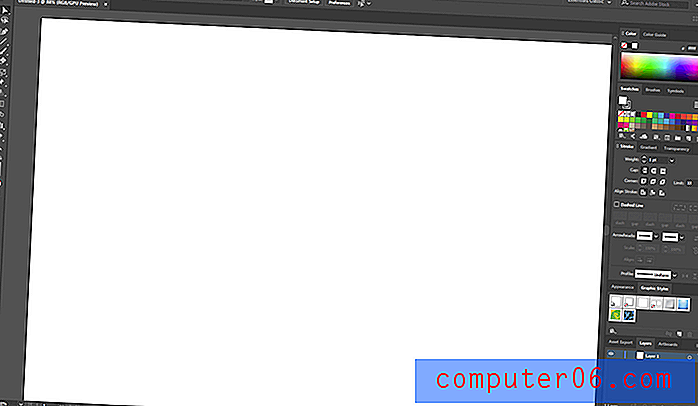
Tööruum 'Essentials Classic' Illustrator
Kui vajate parimat kõikehõlmavat vektorgraafikaprogrammi, ei pea te otsima kaugemale kui Adobe Illustrator CC. Pärast peaaegu 35 aastat arendustööd on Illustratorist saanud uskumatult võimas tööriist mitmesugusteks kasutusaladeks. Alates Creative Cloudi versiooni esmasest väljalaskest on Illustrator saadaval ainult Creative Cloud'i tellimuse osana ja pole saadaval ühekordse ostuhinna eest, nagu nad vanasti olid. Võite tellida vaid illustraatori hinnaga 19, 99 dollarit kuus või kogu Creative Cloudi tarkvarakomplekti 49, 99 dollari eest kuus.
Illustratoril on laias valikus tööriistu vektorobjektide loomiseks ja nendega manipuleerimiseks, mis võimaldavad keeruka graafika luua täpselt ja hõlpsalt. Kui varem oli Illustrator keerukate kõverate kujunditega töötamisel pisut kohmakas, siis uus tööriist Curvature on väga tervitatav lisand, mis pakub täiendavaid kõvera ja ankru joonistamise võimalusi. Õnneks, kuna Illustratorit peetakse laialdaselt tööstusstandardiks, on olemas tohutul hulgal sissejuhatavat õppematerjali, mis aitab teil kiiremini kätte saada.
Illustraatori suurimaks tugevuseks võib olla kohandatav liidesesüsteem, mida tuntakse tööaladena. Liidese iga elementi saab teisaldada, dokkida või peita ning saate luua mitu kohandatud tööruumi, mis on suurepäraselt konfigureeritud erinevateks toiminguteks. Kui soovite teha mõnda vabakäelist illustratsiooni, soovite käepärast erinevaid tööriistu, kui oleksite logo tippimisel. Isegi kui teie projekt nõuab mõlemat nimetatud toimingut, saate kiiresti edasi-tagasi liikuda kohandatud tööruumide ja Adobe'i konfigureeritud mitme eelseade vahel.
Samuti käsitletakse veatult tüpograafiat, mis võimaldab teil professionaalselt kontrollida kõiki trükivigu. Kui selgub, et tähte tuleb kohandada, saate selle tähed lihtsalt muudetavaks vormiks teisendada ja kohandada vastavalt oma projektile. Saate teha kõike alates kirjakujundusest kuni lehepaigutusteni, ehkki see pole mõeldud mitmeleheküljeliste dokumentide jaoks.

Üks neist on jälgitav pilt, mille Illustrator teisendas Live Trace'i tööriista abil automaatselt vektoriteks. Kas oskate arvata, kumba?
Kui tegemist on keerukate joonistusülesannete lihtsustamisega, paistab Illustrator paljudel juhtudel silma, kuid mitte kõigil. Tööriistakomplekt, mida tuntakse kui Live Trace ja Live Paint, võimaldab teil teha peaaegu kõiki rasterpilte ja teisendada need kiiresti vektorvormingusse. Ükskõik, kas soovite skannitud visandi vektoriks teisendada või peate JPEG-ist uuesti looma kliendi logo skaleeritavas vektoris, saavad need tööriistad säästa tohutult aega ja vaeva.
Ehkki see on suurepärane illustreerimisvahend, on suurim valdkond, kus Illustrator saaks mõnda täiustust kasutada, pliiatsil / pliiatsil põhineva sisendi käsitsemine. Minu jaoks on see omamoodi lõbusa, et illustraator nimega programm ei võitnud kategoorias “parim kunstikunst”, kuid see on suuresti seetõttu, et see paistab silma nii paljude erinevate funktsioonidega, et selle tahvelarvutipõhised tööriistad ei näi mingit konkreetset arendajate tähelepanu. See reageerib rõhutundlikkusele ilma probleemideta ja saate seda kasutada hämmastavate illustratsioonide loomiseks, kuid kui teie esmane eesmärk on vektori visand, siis võiksite enne lõpliku otsuse tegemist vaadata teise kategooria võitjat. Kui soovite lugeda Adobe Illustratori põhjalikumat ülevaadet, leiate selle siit.
Hankige Adobe Illustrator CC
Parim vektorgraafikaprogramm kunsti jaoks
CorelDRAW Suite 2018 (ainult Windows)
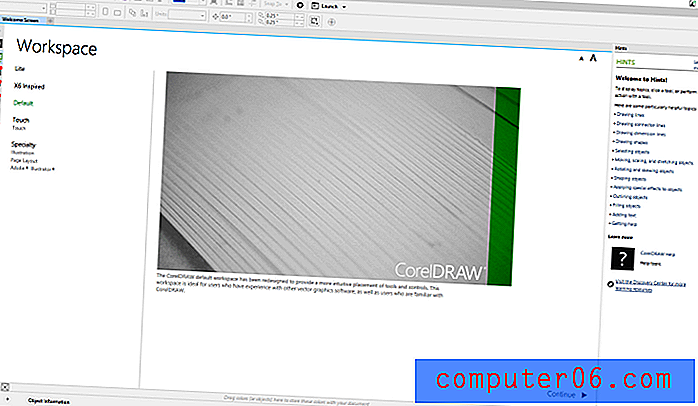
CorelDRAW Graphics Suite on teadlikult turundanud Adobe kasutajatele pettumuse, mis on pettunud ainult tellimusmudelist, ja valinud targem tee ning pakub nii tellimisvõimalust kui ka ühekordset ostuvõimalust. Ühekordne ostuhind on üsna järsk - 615 dollarit - te ei saa funktsioonide värskendusi, kuid teie litsents ei aegu kunagi. Aktuaalsuse püsimiseks võib olla odavam valida tellimus, mille illustraatori konkureeriv hind on Illustrator 18, 25 dollarit kuus (arveldatakse igal aastal hinnaga 219 dollarit). Ostuhind sisaldab mitmeid lisatööriistu, sealhulgas Photo-Paint, Font Manager, Veebisaidi looja ja palju muud.
Kuna CorelDRAW on täiuslik valik tahvelarvutitega varustatud digitaalkunstniku jaoks, heidame kõigepealt pilgu uuele LiveSketchi tööriistale. Ehkki nimesort sarnaneb illustraatorite sarnase nimega tööriistade kopikatega, on selle toimimine täiesti erinev. Enamikus vektorprogrammides tahvelarvutiga joonistades saate pliiatsi löökide põhjal luua vektorkujusid, kuid LiveSketch kaardistab tegelikult visandid ja loob teie korduvate jooniste jaoks idealiseeritud joonelõigud. Seda on tegelikult üsna keeruline seletada, nii et vabandage, kui see pole päris selge, kuid Corel on loonud kiire sissejuhatava video, mis näitab, kuidas see töötab paremini kui sõnad suudavad.
https://youtu.be/gYdxHxdl7EIVideot ei saa laadida, kuna JavaScript on keelatud: uus LiveSketch rakenduses CorelDRAW Graphics Suite 2017! (https://youtu.be/gYdxHxdl7EI)Pilt on väärt tuhat sõna, nii et vähemalt 24 kaadrit sekundis olev video peab olema vähemalt romaani väärt.
Kummalisel kombel pole CorelDRAW 2017 jaoks saadaval palju juhendaja sisu, ainult eelmiste versioonide jaoks. Põhjuseks võib olla asjaolu, et põhitööriistad pole muutunud, kuid see tundub mulle ikkagi pisut veider. Õnneks on Corelil oma veebisaidil saadaval üsna korralik juhend koos mõne juhendaja sisuga, ehkki allikate leidmise korral oleks seda ikkagi lihtsam õppida.
Hoolimata sellest, mida võite nimest arvata, pole CorelDRAW mõeldud ainult digitaalsete vabakäe-kunstnike joonistamisvahendina. See võib töötada ka tavalisemate vektorkujude tööriistadega ning mis tahes objekti loomiseks ja kohandamiseks kasutab sama standardset punkti- ja teesüsteemi.
Seda saab kasutada ka tüpograafia ja lehepaigutusülesannete jaoks, kuid see ei käsitle neid nii hästi kui illustraator. Arendajad on teinud seletamatu valiku seada vaikimisi tüpograafilised sätted nagu reavahe ja jälgimine, et kasutada protsendimäärasid punktide asemel, mis on tüpograafiline standardühik. Teisest küljest on see tegelikult võimeline looma mitmeleheküljelisi dokumente, kuid kui te tõesti mõtlete brošüüride ja raamatute trükkimisele, on teil palju parem kasutada spetsiaalselt nendeks ülesanneteks mõeldud programmi.
Corel on tarkvara integreerinud mitmeid lisafunktsioone, mida Illustratorist ei leia, näiteks lihtne integreerimine teenusega WhatTheFont, mis on tohutuks abiks alati, kui proovite välja mõelda, millist kirjatüüpi pildil või logol kasutati . Vähem abivalmis poolel on ka sisseehitatud pood, mis pakub müümiseks mitmeid lisavõimalusi. Ma ei pahanda sellega, et ettevõte üritab täiendavaid tarkvarapakette müües oma kasumimarginaale suurendada, kuid Corel müüb programmi jaoks ka uusi tööriistu uskumatute hindadega varjus, nimetades neid „Laiendusteks”. 'Sobita objektid teele' ja 'Teisenda kõik kõverateks' on kasulikud tööriistad, kuid 20-dollarine laadimine nende eest tundub pisut ahne, kui need peaks tegelikult sisalduma. CorelDRAW põhjalikumat arvustust saate lugeda siit saidil SoftwareHow.
Hankige graafikakomplekt CorelDRAW
Võistlus
Lisaks ülalnimetatud võitjatele on turul ka mitmed muud vektorgraafika tööriistad, kes võistlevad esikoha nimel. Mõned neist on edukamad kui teised, ehkki loetelus on paar tasuta varianti neile, kelle eelarve on piiratud. Need pole üldjuhul nii lihvitud kui ükski tasustatud variant, kuid kindlasti ei saa hinna üle vaielda.
Serif Affinity Designer (Windows ja Mac)
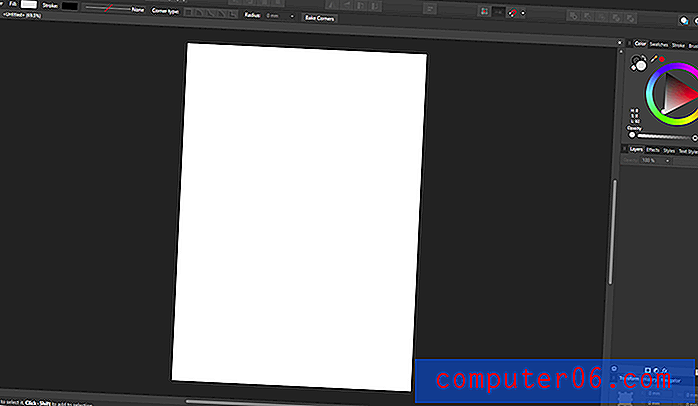
Affinity on oma nime teinud taskukohaste programmide seeria abil, mille eesmärk on väljakutseks tööstuse juhtidele nii mobiil- kui ka lauaarvutite fototöötluse ning vektorgraafika valdkonnas. Püsilitsentsi eest tuleb maksta kõigest 69 dollarit (USD). See on kõige taskukohasem tasuline programm, mille ma üle vaatasin, ja saate tasuta prooviversiooni abil anda 10-päevase prooviversiooni.
Seal on suurepäraseid punktijoonistamise tööriistu ja minu suuri sõbralikke kinnituspunkte on palju lihtsam kasutada kui Illustratori vaikeseadeid. Saadaval on ka rõhutundlikud pliiatsijoonistamise tööriistad, kuigi puuduvad spetsiaalsed tööriistad, näiteks Live Trace või LiveSketch.
Kõik vektorprogrammid võimaldavad teil ühendada ja ühendada mitu kuju uutesse kujunditesse mitmel viisil, kuid Affinity Designer on ainulaadne selle poolest, et võimaldab teil seda teha mittepurustavalt. See paindlikkus võimaldab luua loomeprotsessis täiesti uusi prototüüpimisvõimalusi.
Professionaalsele turule sisenemiseks toetab Affinity Designer mitmesuguseid failivorminguid, alates vektoristandarditest, nagu PDF ja SVG, kuni Photoshopi ja Illustratori loodud patenteeritud vormingiteni. Isegi nende eeliste korral pole see veel päris valmis võitjate ringi teenima - aga kui Serif jätkab agressiivset arengut, siis tõenäoliselt ei lähe see kauaks enne, kui Affinity Designer on tähelepanu keskpunktiks valmis.
Xara Designer Pro X (ainult Windows)
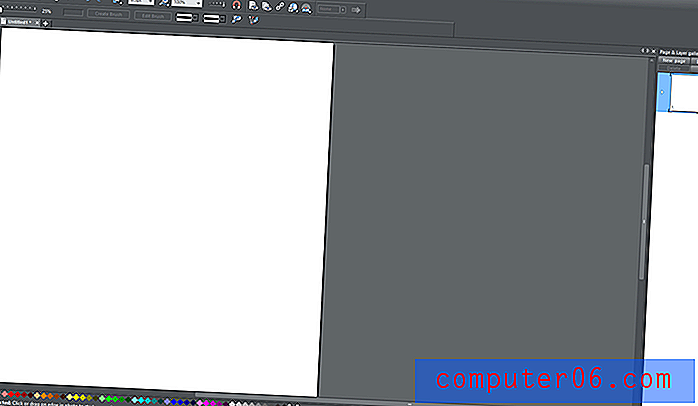
Xara on peaaegu sama vana kui Adobe ja Corel, kuid see pole Adobe ülekaaluka turuvõimu vastu nii hästi vastu pidanud. Designer Pro X maksab 299 dollarit, kuid see sisaldab ka mitmeid muid funktsioone lisaks ja lisaks vektorgraafika loomisele, sealhulgas fototöötluse, lehekülje paigutuse ja veebisaidi loomise tööriistad (ilma programmeerimiseta).
Kahjuks tähendab see, et Xara pole vektori joonistamise tööriistade täpsustamiseks eriti pingutanud. Need hõlmavad põhilisi joone- ja kujuvahendeid vektorkujude loomiseks ja muutmiseks, kuid pole ühtegi aja säästmise lisa, mida täpsema programmi korral oodata võiks. Samuti ei paista tahvelarvutitega töötamiseks olevat erilisi funktsioone, ehkki neid saab ikkagi kasutada pastakakujulise hiirena.
Xara teeb üsna head tööd, pakkudes palju funktsionaalsust ilma liidest risustamata, kuid rõhk kõigele veebisaidiks muutmiseks valmisoleku hoidmisel võib seda pisut piirata. Mõnikord võib see segaduse vältimise kavatsus muuta selle pigem segaseks kui vähem, nagu tüpograafiliste tööriistade puhul. Kuigi põhilised juhtimisvalikud on korralikud, on iga seade sildistamata ja tugineb hüpikmenüü näpunäidetele, et näidata, mida see peaks kontrollima.
Nende tunnustuseks on Xara teinud head tööd Designer Pro X-i jaoks suure hulga õpetussisu loomiseks, kuid peaaegu keegi teine seda ei tee. Kui soovite mõnda mütsi kandvat programmi, võib see olla teie jaoks, kuid tõsine vektorgraafikakunstnik otsib mujalt.
Inkscape (Windows, Mac, Linux)
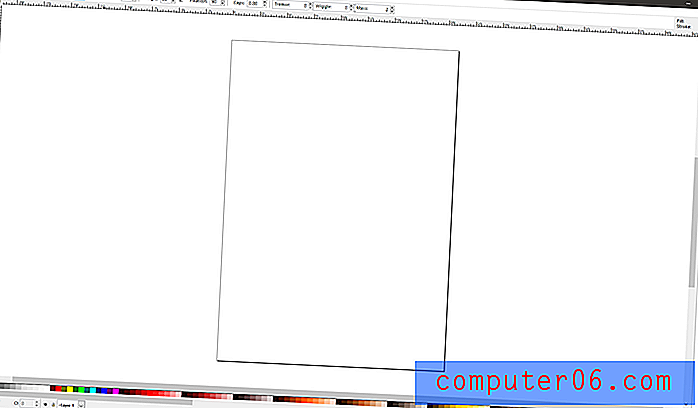
Liideses võiks kindlasti kasutada mõnda poolakat, kuid see on enamasti vaid kosmeetika küsimus.
Kui mõne muu programmi kõrged hinnasildid panevad need teie käeulatusest välja, võib avatud lähtekoodiga tarkvara liikumine anda vastuse Inkscape'i kujul. See on saadaval tasuta eriti madala hinnaga ja pakub muljetavaldavat funktsionaalsuse taset võrreldes sellega, mida võite tasuta tarkvaralt oodata.
See sisaldab kõiki standardseid vektorjoonistamise võimalusi, kuid on ka võimeline reageerima graafikaseadme tahvelarvuti rõhuandmetele. See ei paku mingeid väljamõeldud joonistusfunktsioone, nagu meie võitjad, kuid see sisaldab täielikku komplekti filtreid, mis võivad täita kasulikke funktsioone. Lisaks toetab programm Pythoni skriptikeeles kirjutatud laiendusi, mis võimaldab teil lisada funktsioone, mida programmi vaikeversioonis ei leidu.
Liidese paigutus erineb pisut teistes programmides pakutavast, kuna avatud lähtekoodiga kogukonnal on sageli kahetsusväärne komme kasutajakogemust eirata. Näiteks kui soovite tekstiga töötada, peate kõigi erinevate suvandite kuvamiseks kaevama mitu vahekaarti, kuigi kõigi nende kuvamiseks ühes ruumis on ruumi.
Muidugi on Inkscape endiselt tehniliselt beetaversioon (väljalaske versioon 0.9.2), kuid see on olnud ka beetaversioonis viimase 15 aasta jooksul. Loodetavasti saavad arendajad beetaversiooni kasutamisel pardal kasutajakogemuse kujundaja, kes aitab neid liidese kortse tasandada.
Gravit Designer (Windows, Mac, Linux, ChromeOS)
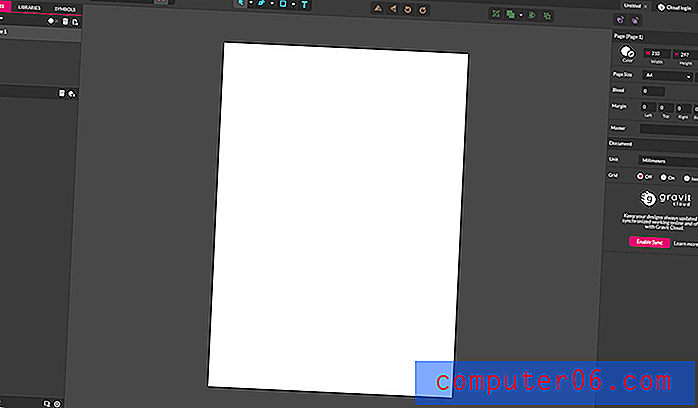
Gravitil on puhas, selge ja segamatu liides, mida on üsna lihtne kasutada.
Gravit on veel üks tasuta vektorgraafikaprogramm, kuid erinevalt Inkscape'ist pole see avatud lähtekoodiga. Kummalisel kombel näib see olevat säästnud seda kasutajakogemuse probleemidest, mis vaevavad mõnda tasuta programmi. Samuti on sellel ainulaadne eristus, et see on saadaval kõige laiemale opsüsteemide komplektile ja see võib töötada isegi veebibrauseris.
Gravitti esmakordsel käivitamisel tekkis mul väike probleem, kuna Windowsi versioon nõuab Microsofti poest installimist, mida ma kunagi ei kasuta. See installiti suurepäraselt, kuid kui ma üritasin seda käivitada, teatas ta mulle, et mul pole selle kasutamiseks piisavalt õigusi. Ma pole kindel, kas see on ainult sellepärast, et see on esimene minu installitud usaldusväärne rakendus, kuid teie läbisõit võib erineda.
Kuigi see on vektorjoonistamise tööriistad üsna standardsed, pakuvad need suurepärast juhtimisastet ja kasutusmugavust. Liides on selgelt konstrueeritud ja reageerib automaatselt teie kasutatavale tööriistale, mis on kena puudutus. See ei reageeri graafikatarvuti rõhuandmetele ja selle tüpograafilised suvandid ei kasuta standardühikuid, kuid need on väikesed probleemid.
Gravit suudab avada mõned standardsed vektorvormingud, näiteks PDF, EPS ja SVG, kuid see ei toeta ühtegi patenteeritud Adobe vormingut, mis võivad olla rikutud, kui proovite töötada mõne nende failitüüpidega. Isegi selle teema osas olen endiselt üsna muljet selle üle, kui läbilõige programm üldiselt on, arvestades, et see on tasuta. Kui soovite lihtsalt eksperimenteerida vektorgraafikaga, võib Gravit teile sobida.
Lõppsõna
Kui teil on sobivad tööriistad, võib vektorgraafika maailm olla põnev koht, mis on täis loomingulisi lubadusi. Sel juhul on tööriistadeks tarkvaraprogrammid (ja võib-olla ka hea graafikatahvelarvuti), kuid sarnaselt pärismaailmas pakutavate kunstiliste tööriistadega võib ka isiklik eelistus mängida teie jaoks olulist rolli. Illustraator võib olla tööstusstandard ja CorelDRAW võib mõnele vabakäe-kunstnikule suurepäraselt sobida, kuid see ei tähenda, et nad sobiksid teie isikliku stiiliga. Loomeprotsessid on iga looja jaoks ainulaadsed, nii et vali kindlasti see, mis teeb sind õnnelikuks!
Kas ma jätsin teie lemmikvektorigraafika programmi välja? Andke kommentaarides teada ja kontrollin seda kindlasti!



